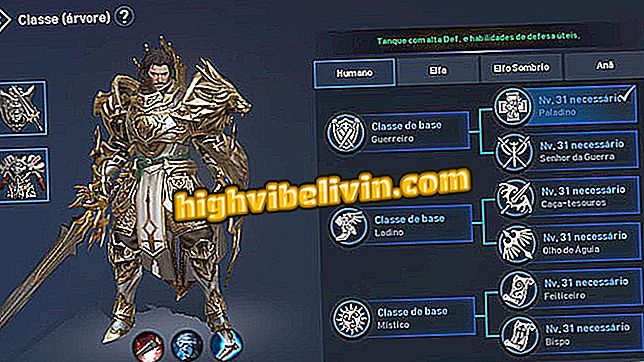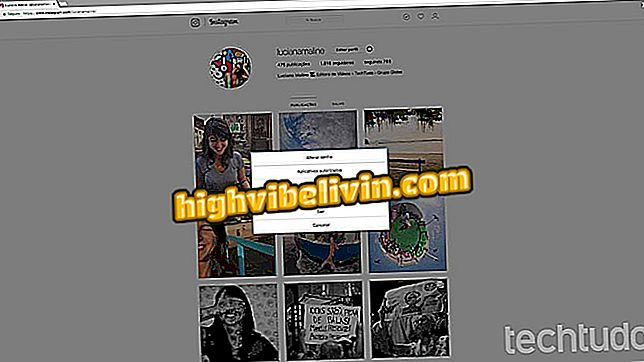Riešenie problémov s nepodloženou chybou zavádzania systému Boot na PC
Hlásenie "Unmountable Boot Volume" sa môže zobraziť z rôznych dôvodov, ako napríklad zlyhanie súborového systému alebo problémy s pevným diskom alebo oddielom, na ktorom je nainštalovaný systém Windows. Týmto spôsobom systém nemôže pripojiť disk a prístup k súborom potrebným na spustenie počítača a v dôsledku toho sa počítač nemôže zapnúť.
V nasledujúcom tutoriáli skontrolujte tri spôsoby, ako vyriešiť problém v počítači. Postup bol vykonaný v počítači s operačným systémom Windows 10, ale tipy sa vzťahujú aj na predchádzajúce verzie systému Microsoft.
Ako používať temnú tému systému Windows 10. 10. 2018 Update

Naučte sa opraviť nepoddajné poruchy objemu zavádzania v systéme Windows 10
Chcete si kúpiť mobilný telefón, televíziu a ďalšie zľavnené produkty? Poznaj porovnanie
Spustite režim obnovenia systému Windows
Krok 1. Na inom počítači vytvorte disk obnovy v systéme Windows 10. Ak chcete, môžete vytvoriť bootovací disk s perom Rufus;

Vytvorte zavádzací systém Windows 10
Krok 2. Spustite počítač pomocou jednotky na obnovenie disku alebo inštalačného systému a vyberte možnosť "Opraviť počítač".

Prístup k nástrojom na obnovenie systému
Krok 3. Stlačte možnosť "Riešenie problémov".

Otvorte uvedenú možnosť
Krok 4. Ďalej otvorte "Príkazový riadok".

Otvorte príkazový riadok
Skontrolujte disk
V okne príkazového riadka zadajte reťazec "chkdsk / rc:" (bez úvodzoviek). Nezabudnite nahradiť písmeno "c:" písmenom jednotky, na ktorom je systém nainštalovaný. Po spustení kontroly disku zatvorte príkazový riadok a reštartujte počítač.

Zadajte uvedený príkaz
Opravte MBR
Ak sa vyššie uvedený postup nevyrieši váš problém, vráťte sa do príkazového riadka a zadajte "bootrec / fixboot" na opravu hlavného spúšťacieho záznamu (MBR). Potom zavrite príkazový riadok a reštartujte počítač.

Zadajte uvedený príkaz
Vykonajte automatické opravy
Krok 1. Ak problém pretrváva, vráťte sa do nástrojov na obnovenie systému Windows a zvoľte "Oprava pri spustení".

Spustite nástroj na opravu pri štarte
Krok 2. Nakoniec stlačte tlačidlo "Windows 10". Nástroj vykoná niektoré kontroly a v prípade potreby vykoná opravy automaticky. Po dokončení procesu sa počítač automaticky spustí.

Kliknite na systém, ktorý chcete opraviť
Windows 10: pracovná plocha zmizla; Čo robiť? Opýtajte sa otázky vo fóre.

Ako nájsť heslo siete Wi-Fi pre vašu aktuálnu sieť v systéme Windows